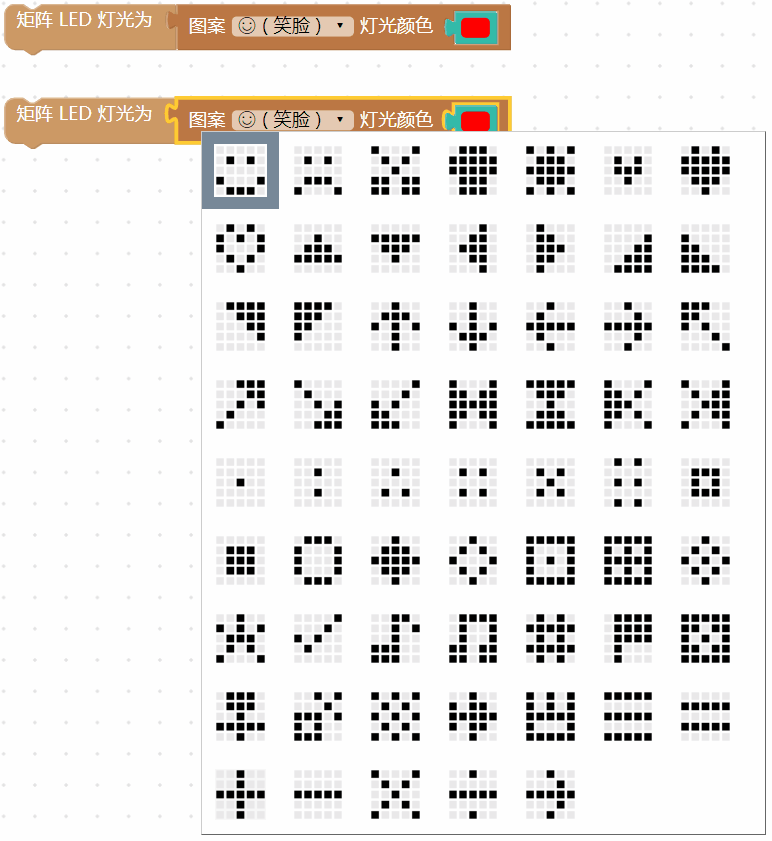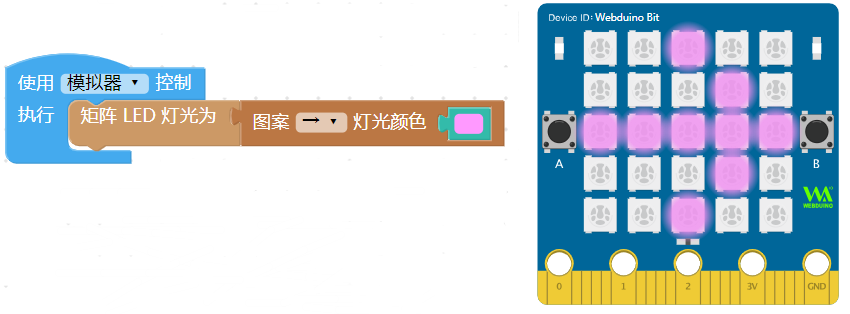2. 矩阵 LED¶
开发板的正中央内嵌了一个由 25 颗矩阵 LED 组成的的 LED 矩阵 ,每个 LED 都可通过红、绿、蓝三种颜色进行混合产生各种不同颜色,让指定位置的 LED 显示指定的颜色并组合,就能显示各种图案。
2.1. 矩阵 LED 积木清单¶
矩阵 LED 积木清单包含显示颜色、关灯、绘制图案、预设图案、指定第几颗灯的颜色、跑马灯和亮度等积木。
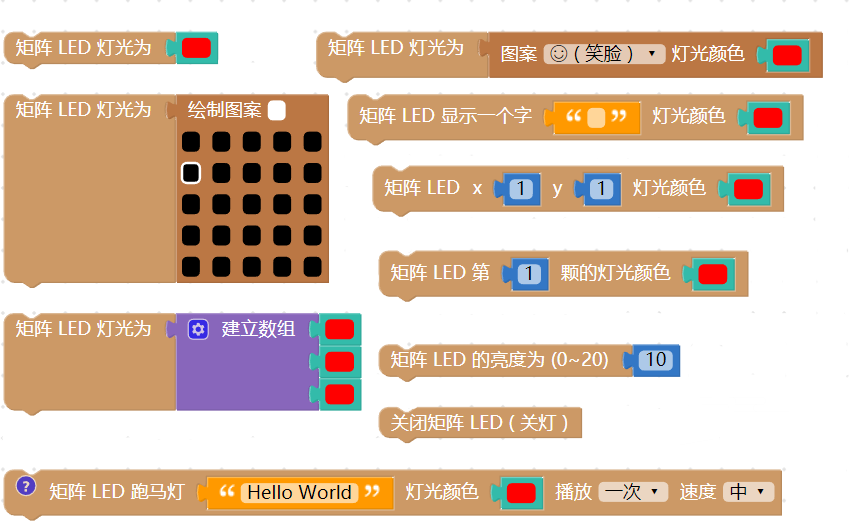
使用矩阵 LED 积木必须搭配「开发板」积木,选择模拟器,执行后可以控制右侧模拟器的 LED 矩阵,选择 USB,执行后会通过 USB 连接方式控制实体开发板,选择 Wi-Fi 则可通过 Wi-Fi 指定 Device ID 操控开发板。
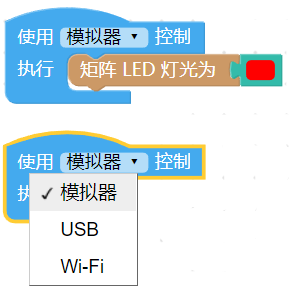
2.2. 显示颜色¶
「显示颜色」积木可以让 25 颗灯同时亮起指定的颜色。 ( 若选择黑色,效果等同不亮灯 )

开发板选择模拟器,显示颜色积木选择红色,执行后,虚拟的开发板 25 颗灯都变成红色。 ( 若手边有开发板,可以使用 USB 或 Wi-Fi 连接控制 )

2.3. 绘制图案¶
「绘制图案」积木能够自定义每颗灯不同的颜色,绘制一个 5x5 的图案。
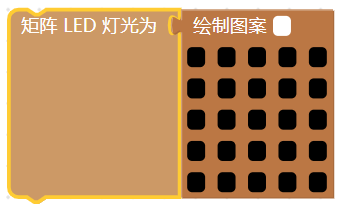
点击积木上方的颜色区块就能选择不同颜色,如果是同颜色,重复点击就可以还原为黑色 ( 直接使用黑色也是同样的效果 )。
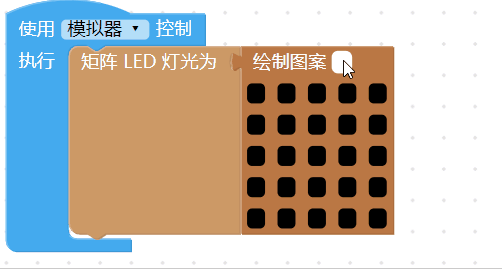
例如绘制一朵花,让花瓣为红色,花梗和叶子为绿色,执行后,虚拟的开发板就会呈现一朵彩色的花。

2.5. 显示一个字¶
「显示一个字」积木可以显示单个大小写英文字母、数字或标点符号 ,并指定显示的颜色。 ( 不支持显示中文 )

在文字积木输入字母或数字并指定颜色,执行后就会看到指定颜色的字母或数字出现。

2.6. 跑马灯¶
「跑马灯」积木可以通过跑马灯的方式,以指定的颜色显示一串文字,跑马灯可以只进行一次或无限次重复播放,并能设定文字移动的速度。 ( 不支持显示中文 )
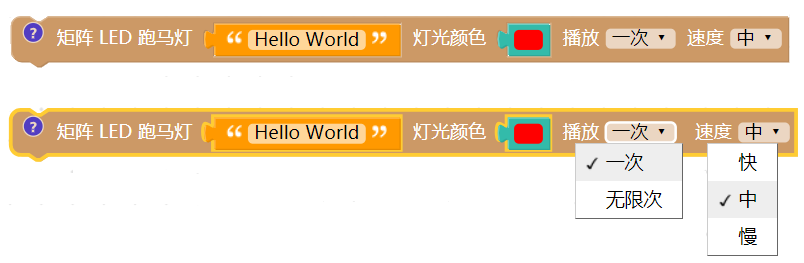
如果设定跑马灯次数为「一次」,跑马灯积木会是「执行完成才会继续执行后面积木程序」的类型( 点击前方问号会提示),跑马灯结束后才会接着执行其他程序,若设定为「无限次」,后台程序会继续执行,但和LED 矩阵有关的行为会被跑马灯所取代,使用上要特别注意。
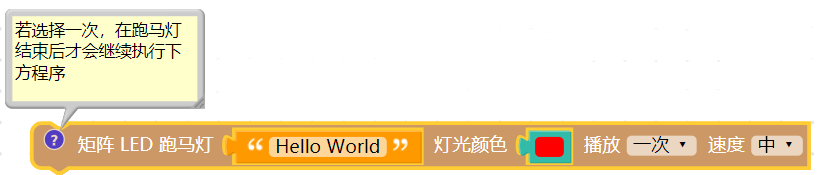
下图的例子,执行后会先出现红色 Hello 文字的跑马灯,结束后紧接着出现绿色笑脸。

2.7. 矩阵 LED 控制灯号¶
「矩阵 LED 控制灯号」积木可以控制矩阵 LED 指定灯号的运行。
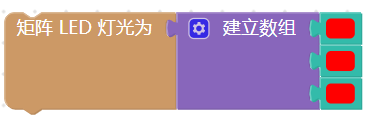
矩阵 LED 的顺序对应到 开发板的灯号顺序,开发板灯号 1~25 的顺序为从左到右、从上到下。
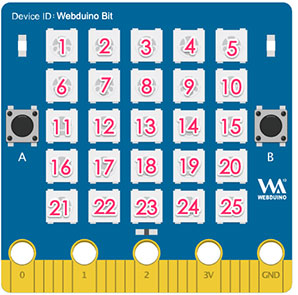
举例来说,若设定矩阵 LED 的三个值为红色、绿色和蓝色,开发板的第 1~3 个灯就会呈现对应的颜色。
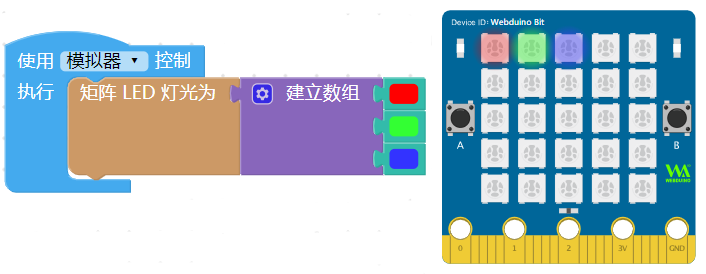
如果是多维矩阵 LED ,会按照矩阵 LED 元素的顺序进行显示,若元素内容留空,该颗 LED 会呈现熄灯状态。
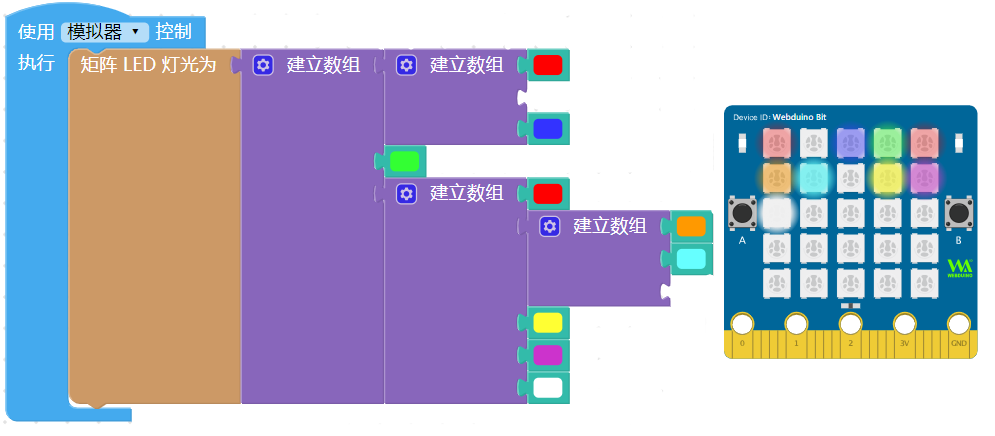
2.8. 第几颗灯¶
「第几颗灯」积木可以指定第几颗灯的颜色。

第几颗灯的顺序对应到开发板的灯号顺序,开发板灯号 1~25 的顺序为从左到右、从上到下。
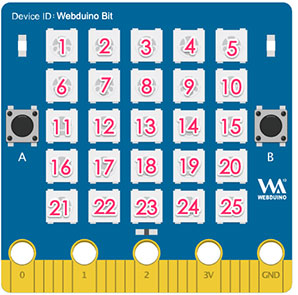
分别指定不同位置的灯号颜色,执行后就会看见指定位置的灯号亮起。
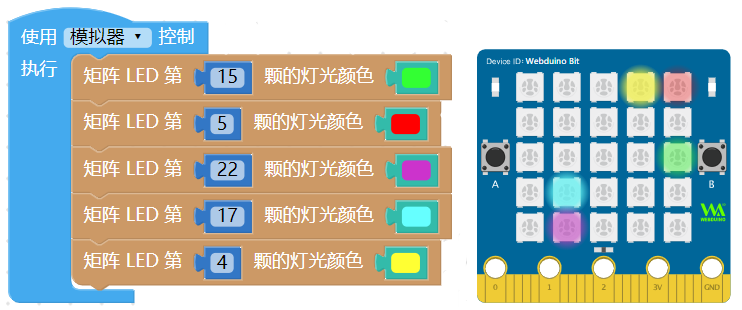
2.9. X、Y 座标控制灯号¶
「X、Y 座标控制灯号」积木可以通过 X 和 Y 的座标值指定灯号的颜色显示。

开发板的 X、Y 座标以左上角为 ( 1, 1 ),往右 X 加 1,往下 Y 加 1,依此类推。
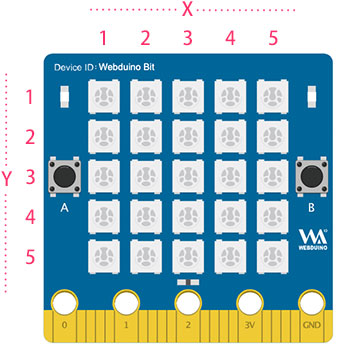
分别指定不同 X、Y 的灯号颜色,执行后就会看见指定位置的灯号亮起。
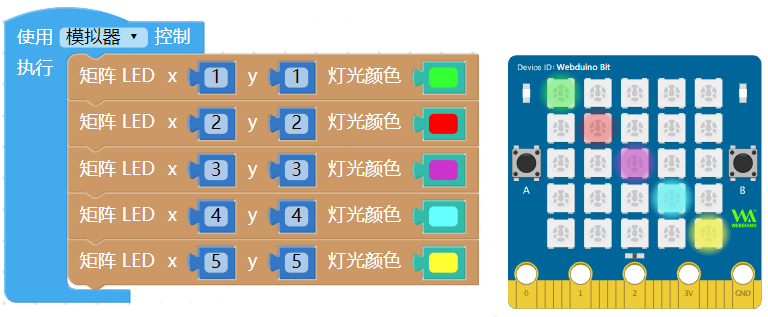
2.12. 测试报告¶
| 测试日期 | 测试环境 | 硬件版本 | 固件版本 | 软件版本 | 测试人员 | 测试结果 |
|---|---|---|---|---|---|---|
| 2019年8月23日 | Windwos7 &Windwos10 & browser | 1.4 | 7NJfWecLminDsnEtpD | 1.2.5 | 陈渊&徐光发 | 通过 |